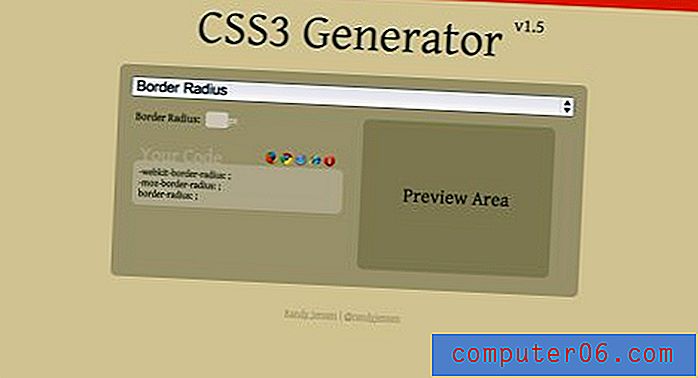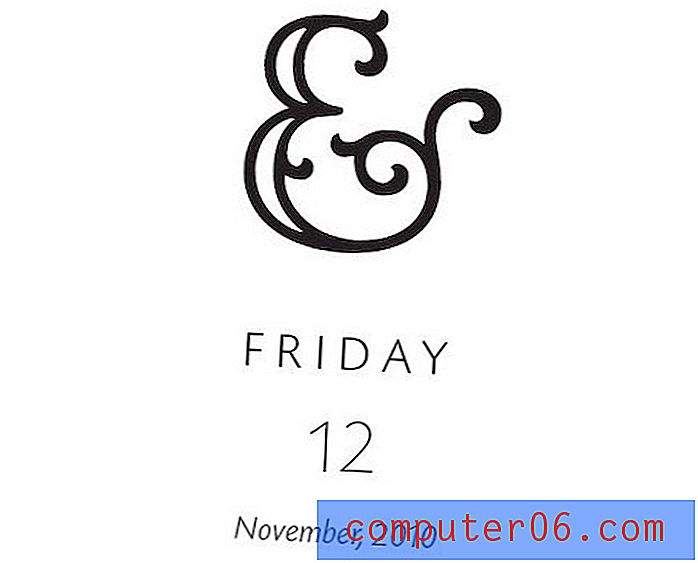Kaamera väljalülitamine iPhone 6-s
Oma iPhone'iga kogu aeg heale ja lihtsale kaamerale juurdepääs on funktsioon, mis on muutnud paljude inimeste pildistamisviisi. Kuid pildi tegemise lihtsus koos sellega, kui lihtne on neid jagada, võib vanematele tekitada teatavaid privaatsusprobleeme.
Kui teie lapsel on iPhone, et saaksite temaga ühendust pidada, saavad nad kasutada ka muid seadme funktsioone. Kuid paljusid neist funktsioonidest saab menüü Piirangud abil blokeerida või keelata. Kaamera on üks funktsioonidest, mida saab blokeerida, ja meie allolev õpetus näitab teile, kuidas kasutada selleks menüüd Piirangud.
Kaamera kasutamise blokeerimine iOS 8-s
Selle artikli toimingud viidi läbi iPhone 6 Plus versiooniga iOS 8. Need samad toimingud toimivad ka muude seadmete puhul, mis käitavad iOS 8.
Pidage meeles, et need toimingud ei kustuta ega eemalda kaamera funktsiooni teie telefonist, vaid takistavad kaamera kasutamist selles telefonis. Kaamera saab igal ajal uuesti lubada, naastes menüüsse Piirangud, sisestades Piirangute pääsukoodi ja lülitades kaamera valiku uuesti sisse.
Kaamera piiramine piirab selle kasutamist muude kaamerast sõltuvate funktsioonide osas. See hõlmab funktsioone, millele kaamerarakenduse kaudu otse juurde ei pääse, nagu näiteks FaceTime.
1. samm: avage seadete menüü.

2. samm: kerige alla ja valige suvand Üldine .
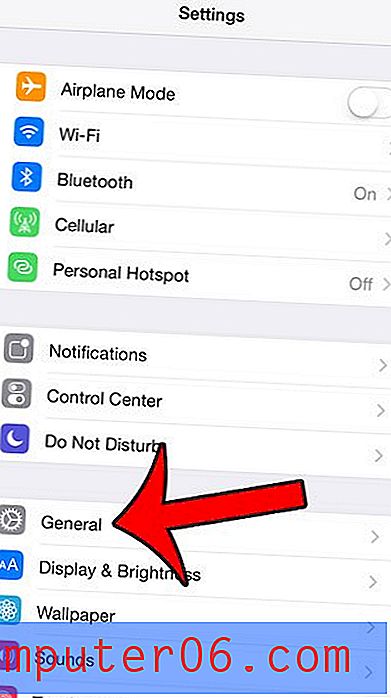
3. samm. Valige ekraani allservas suvand Piirangud .
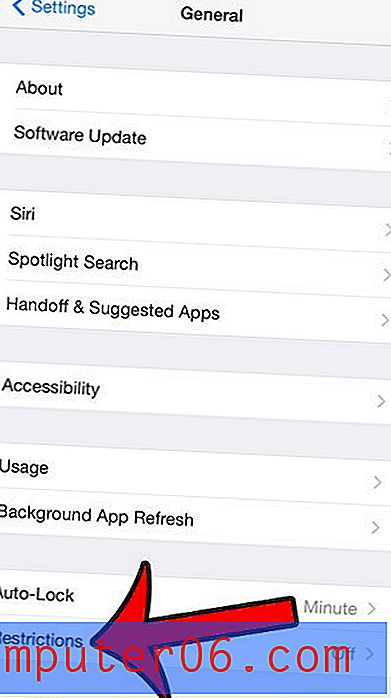
4. samm: puudutage ekraani ülaosas nuppu Luba piirangud .
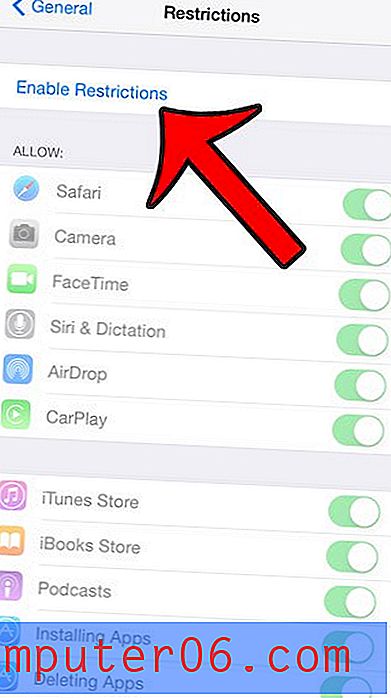
5. samm: looge menüü Piirangud pääsukood. Pange tähele, et see võib erineda tavalisest pääsukoodist, mida kasutate seadme avamiseks. On väga oluline see pääsukood meelde jätta, kuna Piirangute seadetes muudatuste tegemiseks peab see hiljem olema.
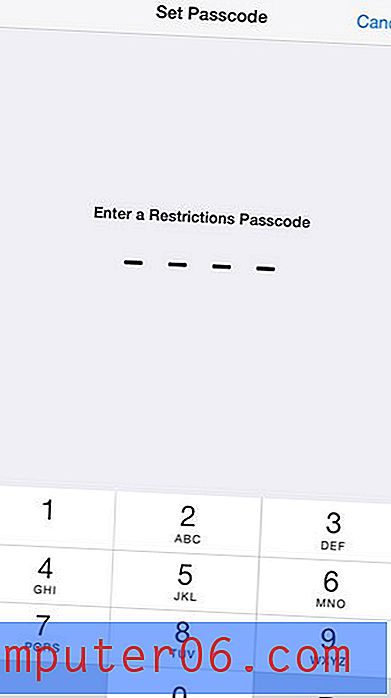
6. samm: sisestage uuesti uuesti uuesti oma pääsukood.
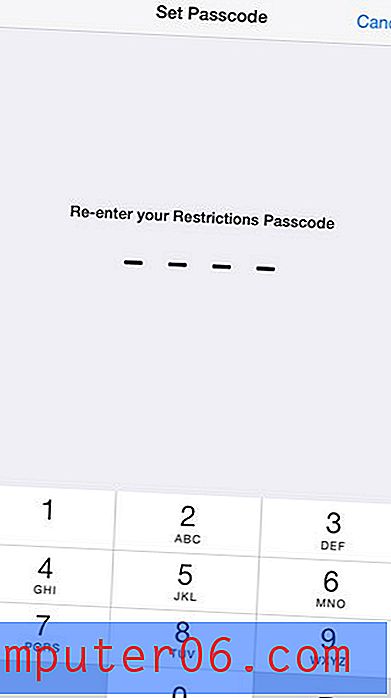
7. samm: koputage kaamerast paremal asuvat nuppu, seejärel vajutage nuppu OK, et kinnitada, et saate ka FaceTime'i välja.
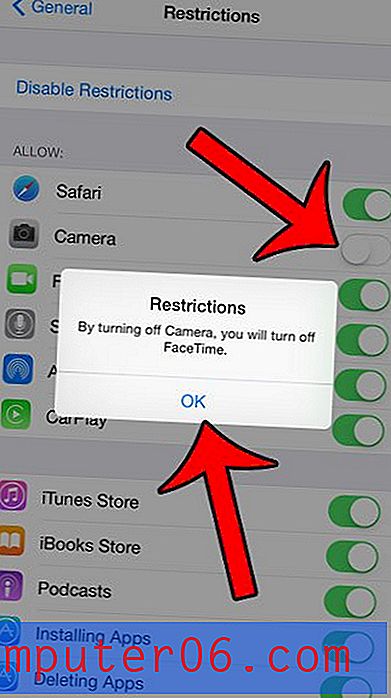
Seejärel peaksid teie seaded välja nägema nagu allpool toodud pilt.
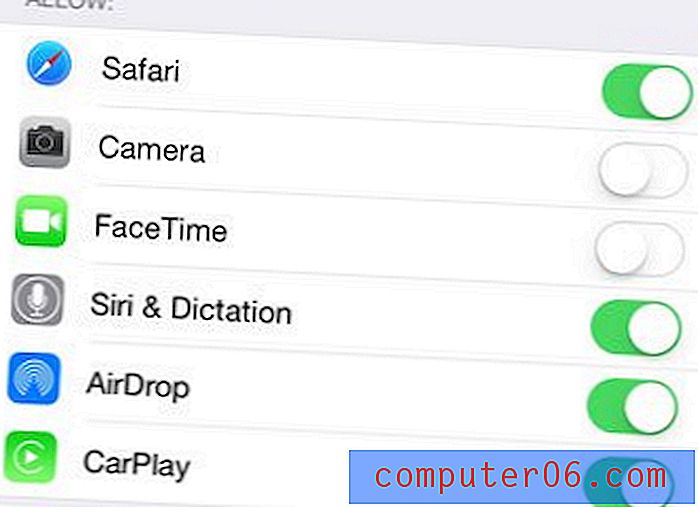
Kas teadsite, et teie iPhone 6-l on võimalus aegluubis videot salvestada? Meie juhend näitab teile, kuidas oma iPhone'i kaamera huvitavat funktsiooni ära kasutada.